Aggiornato il 07/03/2025 • Archiviato in: Problemi di sistema di Windows • Soluzioni comprovate
Spesso, quando utilizzi il tuo sistema, potrebbe apparire una schermata blu chiamata Schermo blu della schermata della morte (BSOD). Quando viene visualizzato BSOD, tutto ciò che riguarda il tuo PC non rimane più lo stesso. A nessuno piace essere interrotto quando svolge un compito molto importante da consegnare entro un determinato lasso di tempo. BSOD è causato da un errore di sicurezza del kernel. Ci sono molte ragioni per cui potresti riscontrare un errore del controllo di sicurezza del kernel Windows 10/8/7, ma non preoccuparti, nella guida seguente puoi ottenere cinque semplici soluzioni per correggere l'errore del controllo di sicurezza del kernel in Windows.
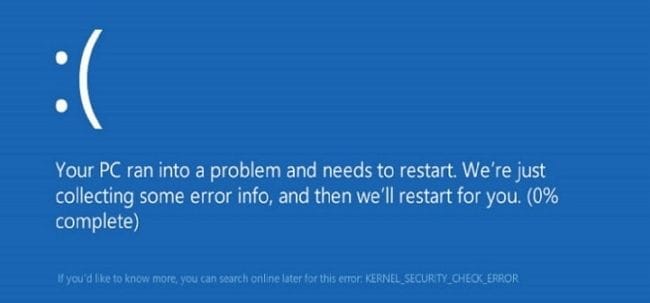
L'errore del controllo di sicurezza del kernel in Windows potrebbe essere dovuto a:
Oltre a queste cause sopra menzionate, un sistema di driver incompatibile può anche portare a problemi BSOD. Se stai aggiornando Windows a una versione più recente e avanzata, potrebbe visualizzare questo tipo di errore. Nei sistemi operativi Windows, esiste un processo di controllo degli errori che può generare un errore del controllo di sicurezza del kernel se viene rilevato un danneggiamento del sistema
Se stai riscontrando un errore BSOD, non hai nulla di cui preoccuparti. Ecco un semplice passaggio per risolvere immediatamente il problema.
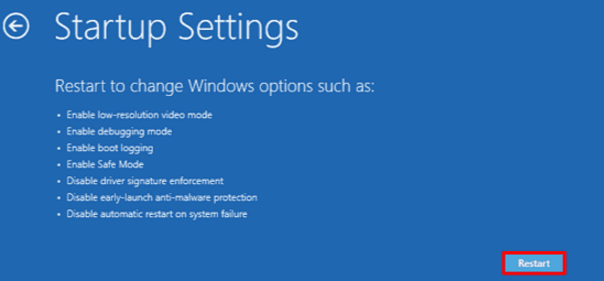
Se l'errore di sicurezza del kernel si verifica dopo l'avvio del computer, è necessario controllare i programmi offensivi che causano i problemi o per essere al sicuro, disinstallare o aggiornare i driver di sistema. Se gli errori persistono, è possibile che il tuo disco rigido sia difettoso.
Se il tuo PC non si riavvia sul desktop, esegui un riavvio forzato. Per eseguire un riavvio forzato, segui questi passaggi.
Per quanto problematico sia un controllo di sicurezza fallito, ci sono tanti modi per correggere il problema senza la necessità di scartare il PC per uno nuovo. Ecco 5 soluzioni per ripristinare il sistema e correggere l'errore di errore del controllo di sicurezza del kernel. Sfogliali e usa una delle opzioni che preferisci.
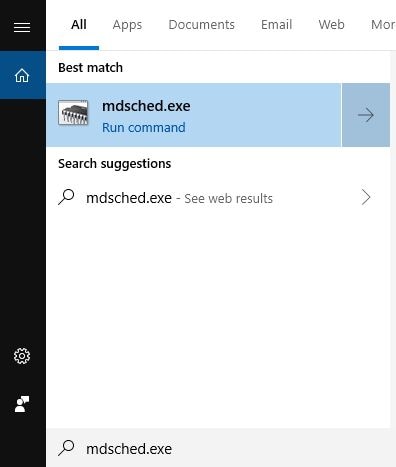
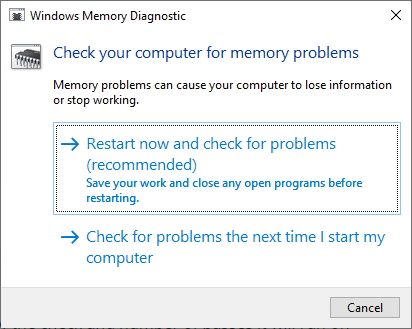
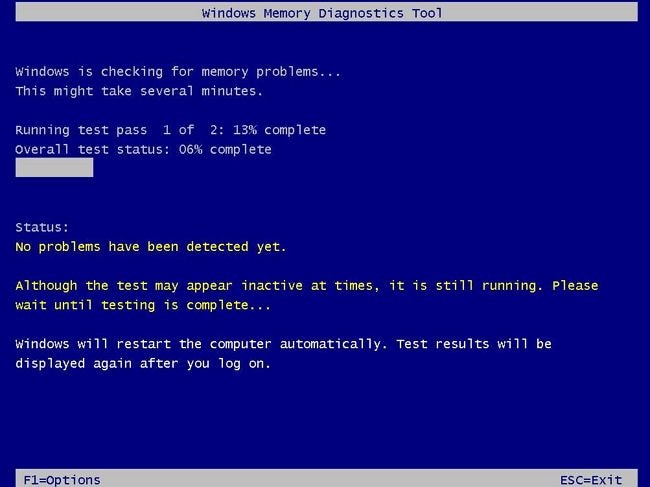 </ p>
</ p>
Dopo che questo è stato fatto e non è stato trovato alcun errore, significa che la tua scheda di memoria non è responsabile di causare problemi.
Un altro motivo per l'errore del controllo di sicurezza del kernel Windows 10 è un disco rigido difettoso. È necessario verificare se è danneggiato e deve essere sostituito. Tieni presente che prima di eseguire questo controllo, devi prima chiudere tutti i programmi e tutti i file.
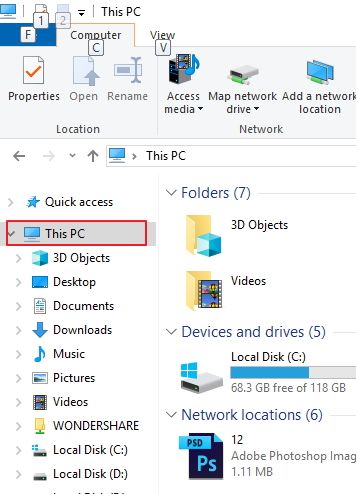
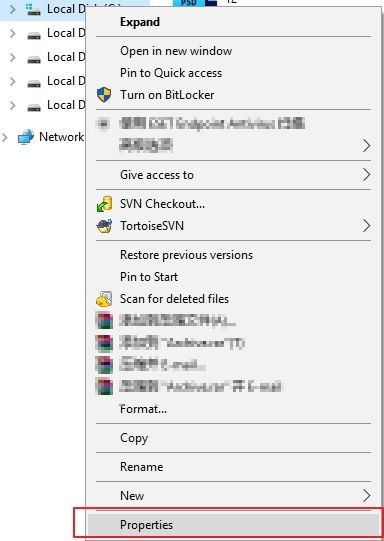
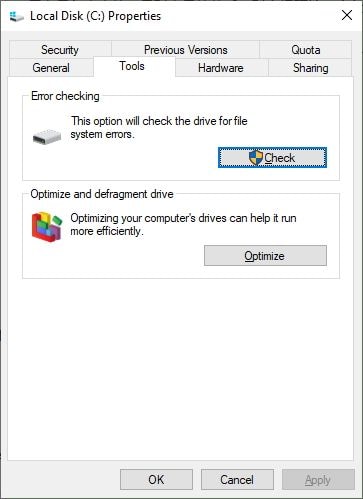
Se non hai ricevuto una notifica, dovrai acquistare un nuovo disco rigido per risolvere il problema.
Un driver incompatibile può anche causare un problema con la schermata blu della morte. A questo punto, dovrai verificare che il tuo dispositivo sia in esecuzione con il driver corretto. Se ne trovi uno che non funziona con il driver giusto, dovrai aggiornarlo. I driver possono essere aggiornati manualmente o automaticamente.
L'opzione per aggiornare Drive:
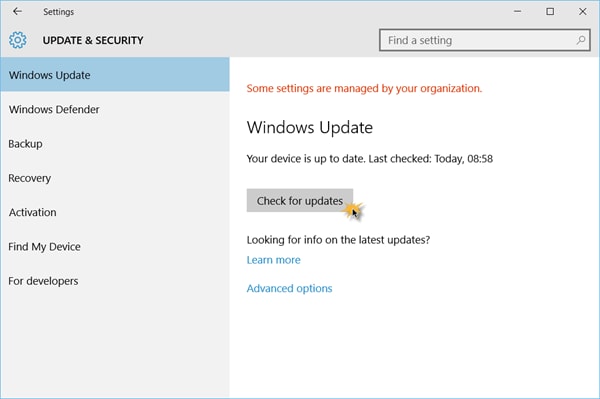
Puoi anche eseguire un controllo del file di sistema per cercare errori.
Puoi provare un PC per il ripristino del sistema per riparare da un errore del controllo di sicurezza del kernel Windows 10. Segui questi passaggi:
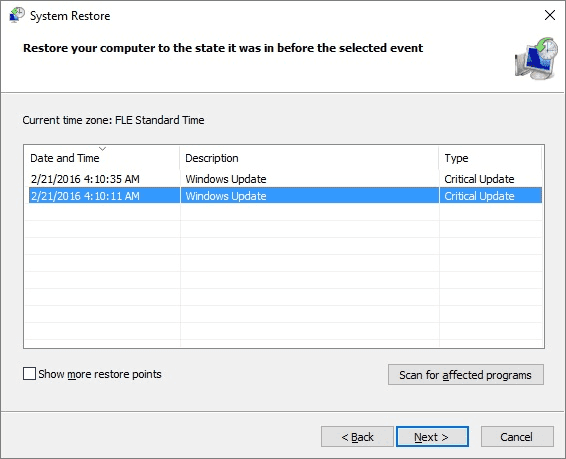
Esistono tanti modi per risolvere l'errore del controllo di sicurezza del kernel Windows 10 ma queste 5 opzioni di riparazione non sono solo efficaci ma anche facili da eseguire. Ogni volta che esegui una di queste opzioni di riparazione, assicurati di seguire attentamente il processo e di attenerti rigorosamente alle istruzioni per evitare errori.
Se desideri recuperare tutti i file di dati quando il disco rigido del tuo computer si è bloccato e non è possibile avviare il PC. È possibile ottenere un potente programma di recupero dati con WindowPE per creare un supporto di avvio USB per ripristinare i dati. Scarica e installa il software Recoverit Data Recovery sul tuo computer, puoi verificare la soluzione completa da System Crash Data Recupero.

side_block:
7148
